Werbung
 Druckertinte und Toner sind wertvoll, da das Drucken nicht kostenlos ist und die Ressourcen dazu neigen, zur Neige zu gehen, wenn dies am wenigsten erforderlich ist.
Druckertinte und Toner sind wertvoll, da das Drucken nicht kostenlos ist und die Ressourcen dazu neigen, zur Neige zu gehen, wenn dies am wenigsten erforderlich ist.
Wenn Sie Material verschwenden und zu viel Geld für Tinte und Toner ausgeben möchten, werden Sie in diesem Artikel sicherlich ein oder zwei Dinge lernen.
Wenn Ihr Hauptproblem jedoch darin besteht, dass Sie bei Bedarf keinen Ersatz bereit haben, haben Sie hier kein Glück. Der einzige Rat, den ich Ihnen geben kann, ist, rechtzeitig nach Sicherungsmaterial zu suchen.
Sie können Tinte oder Toner auf vielen verschiedenen Ebenen sparen. Dies beginnt tatsächlich mit dem Druckertyp und der Tinte, die Sie kaufen. Nehmen wir jedoch an, dass es für diese Entscheidungen zu spät ist, und fahren Sie mit dem fort, was Sie jetzt tun können.
Stufe 1: Schöpfung
Der erste Schritt besteht natürlich darin, die Dokumente zu erstellen, die Sie drucken müssen.
 Richtig, es gibt Schriftarten, die zierlicher sind als andere. Da sie weniger Tinte oder Toner für den Druck benötigen, können sie als umweltfreundlich angesehen werden.
Richtig, es gibt Schriftarten, die zierlicher sind als andere. Da sie weniger Tinte oder Toner für den Druck benötigen, können sie als umweltfreundlich angesehen werden.
SPRANQ hat Ecofont entwickelt, eine Schriftart, die im Vergleich zu Standardschriftarten etwa 20% der Tinte oder des Toners spart. Das herunterladen ist kostenlos und die Website enthält Anweisungen zur Installation unter Windows XP und Vista, Mac OS X und Linux.
Verwenden Sie im Allgemeinen weniger fett gedruckten Text, verwenden Sie kleinere Schriftarten und schreiben Sie nur das Wesentliche. Romane sind für Schriftsteller.
2. Revision
Drucken Sie nichts aus, bevor Sie den Inhalt nicht gründlich auf Fehler überarbeitet haben. Andernfalls können Sie es möglicherweise mehrmals drucken.
Stufe 2: Auswahl
Hier geht es darum, sorgfältig auszuwählen, was gedruckt werden soll.
3. Brauche ich das
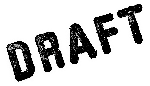 Drucken Sie nur das, was Sie brauchen. Drucken Sie nicht ein ganzes Buch, wenn Sie nur an einigen Absätzen interessiert sind. Drucken Sie die Grafiken nicht aus, wenn Sie nur am Text interessiert sind und umgekehrt.
Drucken Sie nur das, was Sie brauchen. Drucken Sie nicht ein ganzes Buch, wenn Sie nur an einigen Absätzen interessiert sind. Drucken Sie die Grafiken nicht aus, wenn Sie nur am Text interessiert sind und umgekehrt.
a) Wortoptionen
Wenn Sie einen Text zum Korrekturlesen drucken, müssen Sie die Bilder möglicherweise nicht drucken. In Word können Sie die Druckoption „Entwurfsausgabe“ verwenden, mit der eine schnelle und qualitativ minderwertige Entwurfskopie ohne Bilder gedruckt wird. Gehen Sie zu> Datei> Drucken. Dies öffnet das Druckmenü. Klicken Sie unten links auf> Optionen und aktivieren Sie> Ausgabe ausgeben. Wählen Sie dann den Drucker aus. Stellen Sie jedoch sicher, dass die Feinabstimmung gemäß den unten aufgeführten Tipps erfolgt.
 Grundsätzlich handelt es sich hierbei um einen Online-Website-Editor, mit dem Sie andere Websites für den Druck optimieren können. Beseitigen Sie Anzeigen und Leerzeichen und drucken Sie nur das, was Sie benötigen.
Grundsätzlich handelt es sich hierbei um einen Online-Website-Editor, mit dem Sie andere Websites für den Druck optimieren können. Beseitigen Sie Anzeigen und Leerzeichen und drucken Sie nur das, was Sie benötigen.
Es ist sehr einfach. Gehen Sie zur Website, geben Sie die URL einer Seite ein, die Sie drucken möchten, z. B. diesen Artikel, klicken Sie auf Start und beginnen Sie mit der Bearbeitung. Über das Kontextmenü können Sie einzelne Elemente entfernen, an die Breite anpassen oder isolieren.
Links befindet sich ein Menü, über das Sie eine Gruppe von Elementen gleichzeitig bearbeiten, das Hintergrundbild entfernen oder einfach mit dem Drucken beginnen können. Sie können Ihre Änderungen auch als PDF oder HTML speichern. Endlich gibt es eine Lesezeichen verfügbar, mit denen Sie bequem mit der Bearbeitung einer beliebigen Seite beginnen können.
Karl hat einen Artikel über "Print What You Like" geschrieben. Hier PrintWhatYouLike- Sparen Sie Papier und Tinte beim Drucken von Webseiten Weiterlesen .
 GreenPrint ist eine Software für Windows (XP, Vista, 7) und Mac (OSX 10.5+). Die kostenlose Version enthält Werbung, ist aber sicher und einen Versuch wert.
GreenPrint ist eine Software für Windows (XP, Vista, 7) und Mac (OSX 10.5+). Die kostenlose Version enthält Werbung, ist aber sicher und einen Versuch wert.
GreenPrint analysiert Druckaufträge und macht Sie auf potenzielle Abfälle aufmerksam. Sie können unerwünschte Seiten leicht entfernen. Darüber hinaus können Sie mit diesem Tool in eine PDF-Datei drucken, für die überhaupt keine Tinte / Toner oder Papier erforderlich ist.
Für zusätzliche Motivation verfolgt GreenPrint die Papiermenge, die Sie eingespart haben.
Stufe 3: Feinabstimmung
Schließlich können Sie die technische Seite Ihres Druckers oder die Verwendung seiner Optionen verbessern. Machen Sie das Beste daraus und sparen Sie Druckerressourcen.
4. Druckereinstellungen
 Die richtigen Einstellungen sind wichtig und sparen Ihnen am meisten, wenn Sie sie richtig machen. Anstatt manuell für jeden Druckauftrag (d. H. Immer) die Einstellungen für "niedrige Qualität" zu wählen, sollten Sie "niedrige Qualität" als Standard festlegen. Daher müssen Sie die Einstellungen für "hohe Qualität" manuell vornehmen, sodass Sie sie nur bei Bedarf (d. H. Selten) auswählen können.
Die richtigen Einstellungen sind wichtig und sparen Ihnen am meisten, wenn Sie sie richtig machen. Anstatt manuell für jeden Druckauftrag (d. H. Immer) die Einstellungen für "niedrige Qualität" zu wählen, sollten Sie "niedrige Qualität" als Standard festlegen. Daher müssen Sie die Einstellungen für "hohe Qualität" manuell vornehmen, sodass Sie sie nur bei Bedarf (d. H. Selten) auswählen können.
Um die Standardeinstellungen Ihres Druckers dauerhaft zu ändern, gehen Sie zu (Windows)> Start> Drucker, klicken Sie mit der rechten Maustaste auf Ihren Drucker und wählen Sie> Druckereinstellungen. Die genauen Optionen, die hier angezeigt werden, hängen von Ihrem Drucker ab. Das heißt, ich kann nur Richtlinien angeben und Sie müssen die Details selbst herausfinden.
ein. Drucklayout
Beachten Sie zunächst die verfügbaren Layoutoptionen. Möglicherweise können Sie mehrere Seiten auf ein einzelnes Blatt Papier oder auf beiden Seiten eines Papiers drucken. Mit beiden Optionen können Sie eine Tonne Tinte / Toner und sogar Papier sparen. Bitte denken Sie daran, dass, wenn Sie hier die Einstellungen ändern, jeder Druckauftrag standardmäßig so gedruckt wird. Denken Sie also an die Optionen, die Sie hier für diese Sonderfälle haben.
b. Drucken Sie in Schwarzweiß
Schwarze Tinte oder Tonerkartuschen sind normalerweise viel billiger als die Farben. Wenn Sie können, drucken Sie standardmäßig in Schwarzweiß oder Graustufen.
c. Auflösung reduzieren
Bei einigen Druckern können Sie die Grafikauflösung reduzieren. Diese Option finden Sie normalerweise unter> Erweiterte Einstellungen. 300 dpi (Punkte pro Zoll) sind normalerweise für die meisten Zwecke ausreichend. Außerdem kann normales Papier sowieso keine sehr hohen Auflösungen verarbeiten. Das Anwenden einer hohen Auflösung ist daher nur dann sinnvoll, wenn Sie hochwertiges Fotopapier verwenden.
Einige Drucker verfügen über eine Option zum Ziehen von Luftdruck oder Tinte. Wenn Sie dies sehen, nehmen Sie eine Standardeinstellung vor. Ich verwende einen Kyocera-Laserdrucker und kann unter erweiterten Einstellungen EcoPrint aktivieren.
Wussten Sie, dass Schwarz, wenn es in hoher Qualität gedruckt wird, auf einigen Tintenstrahldruckern aus verschiedenen Farben gemischt werden kann? Das ist natürlich viel teurer als das Drucken von Schwarz mit der schwarzen Farbpatrone. Stellen Sie daher sicher, dass Ihre allgemeinen Druckereinstellungen intelligent sind.
5. Druckvorschau
Bevor Sie etwas drucken, nutzen Sie die Vorschauoption und prüfen Sie, ob die Dinge gut aussehen. An diesem Punkt können Sie die Einstellungen manuell ändern, z. B. mehrere Seiten auf ein Blatt Papier drucken, die Größe eines Bildes verringern usw.
6. Umgang mit Tintenstrahldruckern
 Zunächst müssen Sie das Handbuch Ihres Druckers überprüfen, um festzustellen, was der Hersteller empfiehlt. Wenn Sie einen neuen Drucker haben, werden möglicherweise bereits die häufigsten „Benutzerfehler“ (oder frühere Konstruktionsfehler) berücksichtigt und automatisch korrigiert.
Zunächst müssen Sie das Handbuch Ihres Druckers überprüfen, um festzustellen, was der Hersteller empfiehlt. Wenn Sie einen neuen Drucker haben, werden möglicherweise bereits die häufigsten „Benutzerfehler“ (oder frühere Konstruktionsfehler) berücksichtigt und automatisch korrigiert.
Das heißt, hier sind einige allgemeine Ratschläge.
a) Halten Sie einen Stromfluss
Im Allgemeinen benötigen Tintenstrahldrucker einen stetigen Strom. Wenn Sie jetzt Ihren Tintenstrahldrucker vollständig vom Stromnetz trennen, z. B. mit Strom Streifen, der ausgeschaltet werden kann, durchläuft der Drucker einen Reinigungszyklus, sobald Strom vorhanden ist zurück. Bei täglicher Wiederholung kostet dieses Verfahren nicht nur Energie, sondern auch Tonnen Tinte.
b) Schalten Sie es manuell ein und aus
Schalten Sie Ihren Drucker ein, um Energie zu sparen nur wenn du es brauchst! Schalten Sie den Drucker manuell aus, damit die Tinte nicht austrocknet. Verwenden Sie nicht die Steckdosenleiste! Die Verwendung der manuellen Ein- / Aus-Taste aktiviert ein Programm und der Drucker „parkt“ die Tintenpatronen ordnungsgemäß. In der Parkposition ist die Tinte vor schnellem Austrocknen geschützt.
7. Tonerlebensdauer
Bei Laserdruckern empfehlen viele, die Tonerkartusche zu schütteln, um ihre Lebensdauer zu verlängern und das letzte Stück Toner herauszuholen. Für mich hat das nie funktioniert. Da Toner im Grunde genommen Pulver ist, kann er im Alter tatsächlich Klumpen bilden und tatsächlich auf alten Patronen funktionieren.
Ich rate Ihnen jedoch dringend davon ab, Tonerkartuschen auf eine Weise zu handhaben, die nicht vom Hersteller angewiesen wurde. Wenn Sie die Patrone schütteln, setzen Sie feine Tonerpartikel (alveolengängigen Staub) frei nicht gesund. Dies ist jedoch eine andere Geschichte.
8. Drucken, bis es stirbt
Seien Sie nicht beunruhigt, wenn Ihr Drucker meldet, dass Tinte oder Toner leer sind. Möglicherweise haben Sie noch 10-30% Lebensdauer. Drucken Sie also weiter, bis der Drucker stoppt. Verschwenden Sie jedoch keine Zeit und stellen Sie sicher, dass Sie in der Zwischenzeit Ersatz erhalten.
Eine Menge Informationen zu Tinte und Toner finden Sie in der Website mit Informationen zu Tinte und Toner, die auch mehrere spezifische Druckermodelle abdeckt.
Welche Tipps tun Du Müssen Tinte und Toner Ihres Druckers länger halten?
Bildnachweis: Scyza, CraigPJ, forwardcom, Ikebowen
Tina schreibt seit über einem Jahrzehnt über Verbrauchertechnologie. Sie hat einen Doktortitel in Naturwissenschaften, ein Diplom aus Deutschland und einen MSc aus Schweden. Ihr analytischer Hintergrund hat ihr geholfen, sich als Technologiejournalistin bei MakeUseOf zu profilieren, wo sie jetzt die Keyword-Recherche und -Operationen verwaltet.


